2019年07月01日更新
YouTubeの「限定公開」と「非公開」の違いは?
YouTubeで限定公開と非公開の違いとは?限定公開と非公開の意味、公開範囲や制限の仕方をわかりやすく解説します。YouTubeに動画を投稿してみたい人は必読です。すでに投稿している方も、限定公開、非公開の意味がわかれば公開範囲が制限できて用途が広がります。

目次
YouTubeの限定公開とは?
YouTubeとは投稿した動画が、全世界の人々に視聴してもらうことができる便利なサイトです。 YouTubeは無料で動画の共有ができるサイトの中では最も有名なサイトです。YouTubeは2005年に米国で設立され、すぐにGoogle社に目を付けられ2006年にGoogleに買収されました。YouTube日本語版も2007年に開始されています。
YouTubeは、投稿(アップロード)した動画を誰でも無料で閲覧できるというイメージがありますが、実はYouTubeでは投稿する人が公開範囲を制限できます。公開範囲に応じて、大きく分けて「公開」「限定公開」「非公開」の3段階があります。
友人だけで楽しみたいので、一般の人には見せたくないYouTube動画や、ごくわずかな身内だけで楽しみたいYouTube動画もYouTubeの公開範囲を制限することによって気軽に共有することができます。
でも、どうすればYouTubeで「公開」「限定公開」「非公開」の設定ができるのでしょうか?そもそも「限定公開とは?」「非公開とは?」と、意味や違いがいまいちわかっていない方も多いと思います。
ここでは、YouTubeに動画を投稿する際に、どうすれば限定公開できるのかや、限定公開する意味やメリットについて説明していきます。YouTubeの動画を「限定公開」するか「非公開」にするかの違いや公開範囲の制限を覚えると、使用用途が広がりますので、ぜひ一読願います。
YouTubeの「公開」「限定公開」「非公開」の内、「公開」とは言葉通り誰でも投稿したYouTube動画を視聴することができるということです。YouTube上にアップされ、検索できますし、YouTubeの関連動画にも反映されます。
ではYouTubeの「限定公開」とはどんな意味でどんな公開範囲の制限なのでしょうか?例えば、身内だけで視聴したいYouTube動画は「限定公開」と「非公開」のどちらで投稿すれば良いのでしょうか?
共有リンク(URL)を知っている人だけが見れる動画
数人の身内だけで視聴したいYouTube動画なら、YouTubeの「限定公開」で投稿すべきだと思うかもしれませんが、数人であれば「非公開」の方が得策かもしれません。なぜなら、「限定公開」は「限定公開」と言ってるほど公開範囲が制限されてません。
YouTubeで検索しても出てこない、YouTubeの関連動画に反映されないというだけで、YouTubeの共有リンク(URL)を知っている人は誰でも視聴できてしまいます。他人にYouTubeのURLがバレると誰でも視聴できてしまいますので、YouTubeのURLの取り扱いには十分注意してください。
YouTube動画を視聴して欲しい人にYouTubeのURLをメールで送ったとき、メールを受取った人の間違いで誰かに転送してしまったり、YouTubeのURLをブログやSNSに投稿してしまえば、そこから一気にYouTubeのURLがバレることになり、YouTube動画が流出する恐れがあるのです。
検索では出てこない
とはいえ、YouTubeでこれだけ無数の動画が投稿されている中で、YouTubeの検索でヒットしないというだけでも公開範囲を大きく制限できています。YouTubeの動画流出リスクを押えたい人は、「URLをブログやHPに埋め込まない」「公開している再生リストにはアップしない」「途中で限定公開にした場合は、検索してヒットしないことを確認する」などを注意すべきです。
さらには、YouTubeのURLを教えた人に、そのURLをSNSなどで投稿したりして、URLがバレることのないよう注意喚起することも大切です。
アップロード主だけが管理画面からダウンロードできる
YouTubeでアップロードした動画は投稿した本人(アップロード主)だけが、YouTubeの管理画面からMP4ファイルとしてダウンロードできます。まずは、YouTubeを開いてください。Google Chromeであれば、ブラウザ画面の右上の9点メニューアイコン(上図)をクリックして、「YouTube」をクリックしてください。
YouTubeを開いたら、画面右上の自分のYouTubeアカウントの丸いマーク(下図の黄緑の○)をクリックしてください。すると、メニューが表示されますので、「クリエイターツール」をクリックしてください。(下図の通り)
下図のようなYouTubeのクリエイターツール画面の「ダッシュボード」が表示されますので、「動画の管理」をクリックしてください。すると、「動画の管理」の「動画」画面が表示されます。(先ほどの画面とすごく似た画面ですので、間違いのないように注意してください。
下図の「動画の管理」の「動画」画面が表示されたらダウンロードしたい動画のすぐ右の編集ボックスの▼マーク(下図の赤矢印)をクリックしてください。「編集」の文字部分ではなく「▼マーク」の方ですので、注意してください。
すると、下図のように「メニュー」が表示されますので、「MP4でダウンロード」をクリックしてください。
これで、YouTube動画のダウンロードが完了します。
限定公開の設定方法
話が多少前後しましたが、次にYouTube動画の「限定公開」の設定方法を説明します。まず、YouTubeを開き、YouTubeの画面右上のビデオカメラマーク(上図の赤枠部)をクリックしてください。するとメニューが表示されますので、「動画をアップロード」をクリックします。
すると、下図の「アップロードするファイルを選択」という画面が表示されます。これで、YouTubeに動画を投稿する準備ができました。
ここであわててYouTubeに投稿したい動画を選択するのではなく、画面真ん中の「公開」ボタン(上図赤枠部)をクリックしてください。上図のようなメニューが表示されますので、「限定公開」をクリックしてください。
デフォルトでは「公開」になっているので、必ずここを確認する癖をつけてください。早くYouTubeに投稿したいからと思って、ここを設定し忘れて動画の選択をすると、投稿されたYouTube動画が「公開」の状態になってしまいます。
YouTubeのこの公開範囲の設定をしたら、画面中央の大きい矢印をクリックすると動画ファイルを選択するフォルダが表示されますので、投稿したい動画を探して選択してください。
YouTubeに投稿したい動画を探して選択すると、上図のような画面が表示され、YouTubeに投稿する動画の処理が始まります。当然ですが、ネット環境やファイルサイズにより、処理時間はまちまちです。
本当に「限定公開」になっているのかちょっと不安なので、公開範囲の設定を確認します。画面右上の丸いアカウントマーク(上図の赤矢印)をクリックしてください。
すると、下図のようにYouTubeのアカウント表示画面が表示されますので、真ん中の「クリエイターツール」をクリックしてください。
すると、下図のようなYouTubeの「クリエイターツール」画面が表示されます。先ほどの「管理画面からダウンロード」するときの「動画の管理」の「動画」画面と同じ画面です。
下図では3つの画像が投稿(アップロード)された状態になっています。この画面の各画像の右側を見ると、青いマークが表示されています。上から「地球」の形、「鎖」のような形、「カギ」の形です。
「地球」の形が「公開」の意味で、「鎖」のような形が「限定公開」の意味、「カギ」の形「非公開」の意味です。設定を変更したい場合は、動画のすぐ右の「編集」ボタンをクリックしてください。となりの「▼」マークではなく、「編集」と書いてある部分をクリックしてください。
すると、下図のような1つのYouTube動画の詳細を設定する画面が表示されます。画面中央の右(下図の赤枠部)をクリックするとYouTubeの公開範囲の設定を変更できます。
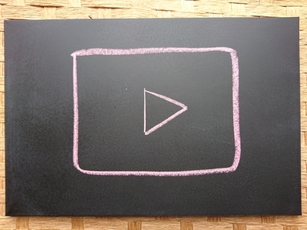 YouTubeのチャンネル登録とは?チャンネル登録や解除の方法を解説
YouTubeのチャンネル登録とは?チャンネル登録や解除の方法を解説YouTubeの非公開設定とは?
次に、YouTubeの「非公開」設定についてです。YouTubeの「非公開」とは、「限定公開」よりも更に公開範囲が制限され、自分だけが視聴できるように公開範囲が制限されることを意味します。
ただ言葉通りの「非公開」の意味とは違い、Googleアカウントを持っている人であればアカウントを指定してYouTube動画の共有ができます。YouTubeでは「非公開」でも、限られたメンバーで共有できるのです。
でも、YouTube動画を「非公開」にするのであれば、わざわざYouTubeに動画をアップする意味がないのでは?実はメリットがあります!動画を保存するHDDやFlashメモリの変わりに無料で動画を共有するクラウドサービスになるのです。
こう考えると、YouTubeの用途が広がります。非公開設定はとても便利な無料クラウドサービスなのです。
動画のアップロード主以外は見れない
先ほども説明したように、YouTube動画を「非公開」の状態はデフォルトではYouTubueに動画をアップした人以外は視聴できません。
でもYouTubeにアップした人(アップロード主)が許可した人は、Googleアカウントを持っている人に限りますが、「非公開」でもYouTube動画を共有できます。
検索でも出てこない
YouTube動画を「非公開」に設定している場合、「限定公開」と同様に、検索してもヒットしません。ここが「公開」とは大きな違いです。YouTube動画を「非公開」に設定していれば、「限定公開」と同様に関連動画にも反映されません。
非公開動画をアップロード主以外が見る方法はない
YouTubeの「非公開」の動画はアップロード主がわざわざ共有したい人のGmailアドレス(YouTubeアカウント)を入力しない限り、本人以外は視聴できません。
「限定公開」ではURLが制限の基準でしたが、「非公開」ではYouTubeアカウントをアップロード主が設定画面に入力することが制限の基準になります。
非公開にする方法
まず、YouTubuに動画をアップする際の公開制限を「非公開」に設定します。
既にアップしているYouTube動画を「非公開」に設定するには、1つのYouTube動画の詳細を設定する画面を表示させ、画面中央の右(下図の▼マーク)をクリックするとYouTube動画の公開範囲の設定を変更できます。ここで設定を「非公開」にします。
すると「限定公開」のときの表示とは違い、「非公開」の下に「共有」ボタンが表示されます。(下図の赤枠部)
この「非公開」の下の「共有」ボタンをクリックすると下図が表示されます。
この「他のユーザーと共有」の画面のメールアドレス入力欄に共有したい人のメールアドレスを入力します。入力したら、この画面のすぐ右下の「OK」をクリックします。
メールアドレスを入力したら、この画面のすぐ右下の「OK」をクリックします。この状態では完全に共有されません。入力後のYouTubeの画面の右上か右下にある「共有」ボタン(下図)をクリックして、YouTube動画の共有完了です。
完全に共有されると、下図のように「***と共有」と表示され、その右のボタンが「共有」から「編集」に変わります。
この編集ボタンをクリックすると、下図の画面が表示され、このYouTube動画を視聴できる人を追加・削除できます。
YouTubeに限定公開で動画を出したいときって?
YouTube動画を「限定公開」したいときとはどんなときでしょう。YouTubeの「限定公開」の意味を説明した通り、公開範囲が「公開」と「非公開」の間にあたるのが「限定公開」です。特に「非公開」との違い理解した上で利用してください。
不特定多数の人には動画を見られたくない
YouTubeの「限定公開」は偶然、検索にヒットして視聴できる「公開」と違い、不特定多数の人に見られたくない場合に有効です。
YouTube動画が検索や関連動画にヒットしないというだけでも、ザッピング的になんとなくYouTube動画が見られてしまうということがなくなります。
一部の人にだけ動画を見てもらいたい
YouTube動画を不特定多数の人に見られたくないけど、興味のある人には見て貰いたい!という場合は「限定公開」がちょうど良いです。わざわざURLをクリックしても見たいと思う人に見てもらうというのがYouTubeの「限定公開」です。
 YouTube動画の音声を録音する方法まとめ
YouTube動画の音声を録音する方法まとめYouTubeの非公開動画の著作権について
YouTube上にアップロードされている動画は、著作権を持つ企業が指定したデータがアップロードされたとき、随時報告されるシステムになっています。「公開」「非公開」「限定公開」など関係なく、全てが対象です。動画の著作権だけでなく音楽の著作権にも、十分注意してください。
また、文章の著作権とは違い、動画の著作権と音楽の著作権は一部引用も著作権侵害になります。音楽の著作権はカラオケ音源でも著作権侵害になります。著作権は、著作者が亡くなってからも、50年間保護されるので、著作権についてはよく勉強して、著作権侵害にならないようにしましょう。
著作権違反となる動画でもアップロードできてしまう?
今の時代、著作権侵害の動画はあふれていれ、それをYouTubeにアップすることはできてしまいます。知らずにアップしたのだとしても、YouTubeから警告がきて、場合によってはアカウントも削除されてしまいますので、気をつけてください。
どんな時に非公開設定を使う?
非公開や限定公開にすればYouTubeにバレることがないのでは?思う人もいるかもしれませんが、バレること必至です。バレるとかバレる可能性は低いとか、バレることを気にしていると上質な動画かつくれません。バレるようなことはせずに、クリーンにYouTubeを使ってください。
バレるといえば、著作権よりも限定公開したときのURLは不特定多数の人にバレることがないよう、ここまで説明したことを留意してください。著作権侵害がバレることは犯罪ですから絶対NGですが、限定公開したときのURLが不特定多数の人にバレると信用がた落ちです。
私人で動画を使いたいとき
YouTube「非公開」と「限定公開」の意味や違いを説明してきましたが、いかがでしたでしょうか。Googleアカウントを持っていない人でも、URLだけでYouTubeが視聴できる「限定公開」がとても便利です。
一個人の私人として視聴する場合は「非公開」がベストですが、もう少しそのYouTube動画を広めたいけど誰でも見られるようにはしたくないときは「限定公開」がお奨めです。
「限定公開」にすると返ってみたいと思う人も多いので、無料動画特典などを「限定公開」にすることでは広告ツールとして使っているケースも多いです。
YouTubeにアップする動画に応じて「公開」「限定公開」「非公開」を使い分け、ぜひYouTubeの用途を広げてください。
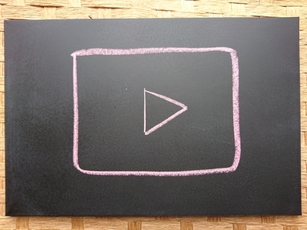 YouTubeのチャンネル登録とは?チャンネル登録や解除の方法を解説
YouTubeのチャンネル登録とは?チャンネル登録や解除の方法を解説
































